怎么手动重装电脑系统的步骤详解
电脑系统是电脑运行的基础,如果系统出现问题,可能会影响电脑的性能和稳定性。有时候,我们需要手动重装电脑系统,来解决一些系统故障或者升级系统版本。那么,怎么手动重装电脑系统呢?本文将为你介绍手动重装电脑系统的步骤,以及注意事项。工具/原料:
系统版本:windows7系统
品牌型号:联想小新air13
软件版本:小白一键重装系统2320
方法/步骤:
方法一:在线一键重装系统(适合电脑能进系统的情况)
目前比较简单的手动重装电脑系统的方法就是在线一键重装系统的方式了,只需找到合适的工具在线选好需要的系统,即可等待软件全自动完成所有的安装步骤。具体的操作步骤如下:
1、在要安装系统的电脑上安装打开小白一键重装系统工具,选择需要的windows系统,点击安装此系统。
小白一键重装系统工具下载入口:小白系统官网

2、等待软件自动下载系统镜像并部署完成后重启电脑。
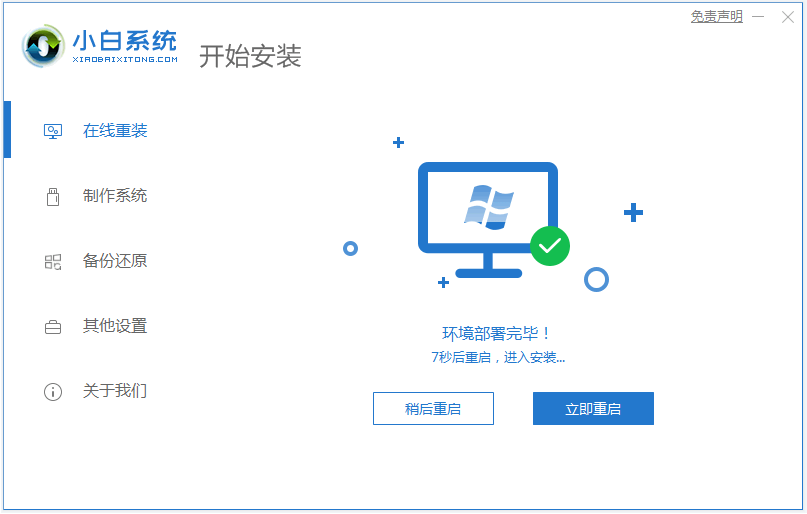
3、在开机选项界面,软件会自动进入xiaobai-pe系统。

4、小白装机工具会自动打开安装系统,完成后自动重启。
5、等安装完成后,进入新的系统桌面即安装成功。
方法二:制作u盘重装系统(适合电脑不能进系统的情况)
这里使用到的是小白一键重装系统的制作u盘装机功能,只需使用u盘制作好启动盘,启动进入u盘pe内进行重装即可,可以有效解决很多系统故障问题。具体的操作步骤如下:
1、在一台能用的电脑上安装打开小白一键重装系统工具,插入1个8g以上的空白u盘,选择制作系统模式进入。
2、选择需要的操作系统,点击开始制作u盘启动盘。
3、等待u盘启动盘制作完成后,预览需要安装的电脑主板的启动热键,再拔除u盘退出。
4、插入u盘启动盘进电脑中,重启按启动热键进启动界面,选择u盘启动项进入到pe选择界面,选择第一项pe系统进入。
5、打开pe桌面上的小白装机工具,选择系统点击安装到c盘。
6、完成后拔掉u盘,重启电脑。
7、等待进入到新系统桌面即安装成功。
注意事项:
1、在手动重装电脑系统之前,要备份好你的重要数据,以免丢失或者覆盖。
2、在制作启动盘时,要注意U盘的格式和容量,以及是否有其他设备占用了U盘的盘符。
总结:
手动重装电脑系统并不是一件很难的事情,只要按照本文介绍的步骤和注意事项,就可以顺利完成。手动重装电脑系统可以帮助你解决一些系统故障或者升级系统版本,让你的电脑更快更好地运行。希望本文对你有所帮助。
热门服务推荐
热门问答
-

-
电脑系统重装步骤 答
电脑系统重装步骤?1、首先在需要重装的电脑上插入启动的U盘,这时开机并且不断按下U盘启动的快捷键。2、在进入系统启动菜单中选择带有USB字样的选项,并且按回车键。3、接着在进入系统以后引导选项界面,然后选择windows10PE,再进入电脑系统。4、这时软件会自动打开搜索系统的镜像,找到镜像以后,点击安装。5、准备安装界面中不需要更改,直接点击安装继续,就可以完成电脑系统重装。

-
电脑的系统损坏如何重装-电脑系统坏了怎么办 答
目前,安装计算机系统最常见的方法如下:硬盘安装方法、U盘安装方法和光盘安装方法。由于许多计算机,特别是笔记本电脑,许多型号已经取消了光盘驱动器,硬盘安装方法需要首先将GHOST软件和备份数据保存在计算机硬盘中,具有很强的限制性。

00
:00
后结束


 推荐
推荐
 推荐
推荐





